Az aktuális időre nehéz olyan mobiltelefont nyújtani, amely nem biztosít hozzáférést a hálózati térhez. Az okostelefonon kívül a mobil internet más eszközökhöz is elérhető, beleértve a személyi számítógépet és a tablettát. A globális webhez való csatlakozás speciális berendezéseken keresztül - router vagy USB router révén történik. Hogyan kell konfigurálni, hogy megfelelően dolgozzon? A cikkben részletezze az MTS modem laptopjának csatlakoztatását.
Hogyan csatlakozhat a számítógéphez
A mobil internet személyi számítógépen történő használatához megvásárolnia kell a megfelelő felszerelést - USB modemet vagy routert. Bármely MTS céges tárolóban vagy partnerszervezetekben vásárolható meg. Javasoljuk, hogy csak engedélyezett helyeken vásároljon eszközöket. Különböző eszközök módosítása a választáshoz rendelkezésre áll, amelyeket bizonyos adatátviteli szabványokhoz terveztek - 3G vagy LTE. Szükség esetén megrendelheti a házat a házhoz.
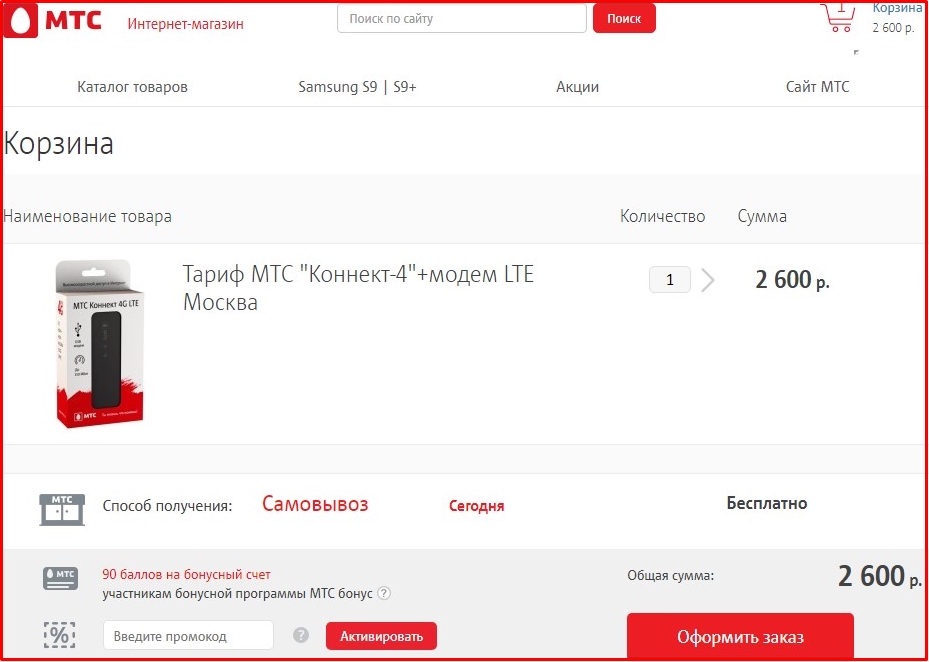
A kiindulási készletben a használati utasítás és illesztőprogramok a meghajtókkal vannak ellátva a modulhoz. A méretben nem haladja meg a szokásos hordozható memóriakártyát, amely jelentősen javítja a szállítást az utazás közben. Hogyan kell csatlakoztatni az MTS modemet a számítógéphez? Az utasítások szerint jár el:

Windows 7, 8, 10
Ha 4G modemet vásárolt a vállalati mobil távrendszerekben, telepítenie kell a megfelelő szoftvert a számítógépre. Ehhez kövesse az algoritmust:
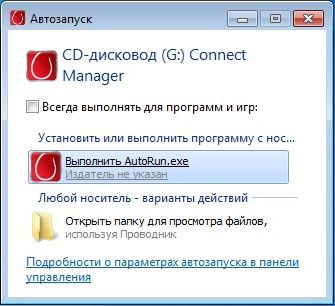
Bizonyos esetekben nehézségek merülnek fel, az álló számítógép nem látja a csatlakoztatott berendezéseket. A pozíció kijavítása érdekében tegye az alábbiak egyikét:
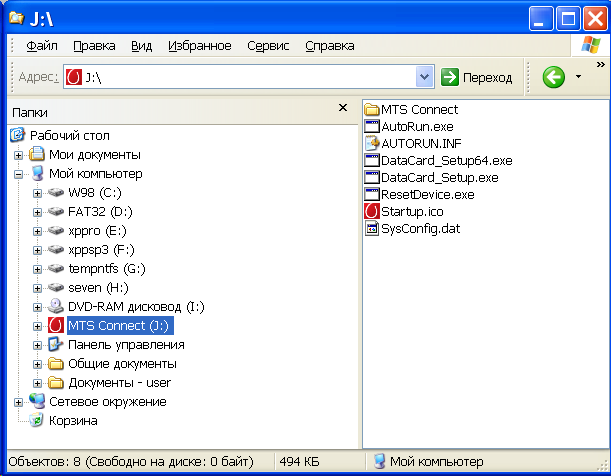
Most futtassa a Connect Mobile alkalmazást. Főként válassza ki a Hálózati beállítások részt. Itt állítsa be a nagysebességű adatátviteli szabványt, melyik eszközt támogatja - LTE, 3G, 2G.
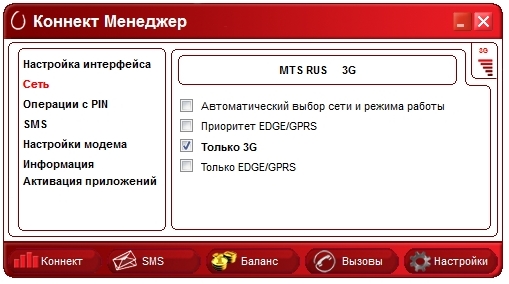
Ezt követően menjen az Access Point Setup lapra. Ez a menü igényel regisztrálni az elektronikus címét az APN - „internet.mts.ru”, a kapcsolat számát kapcsolatban - * 99 #, valamint a név és a jelszó a számla - MTS.
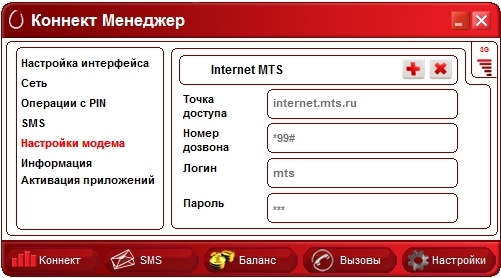
Végezze el az újraindítási rendszert. A fő alkalmazás ablakban megjelennie kell az internetkapcsolatjelző.
Windows XP.
A modem beállításaira vonatkozó utasítások ebben az esetben teljesen azonosak, mint az előző bekezdés a Windows operációs rendszerek felett 7 verzió. Dock egy modulot egy laptop segítségével, és aktiválja a segédprogramot. A különbségek csak a fővezérlők helyén találhatók.
Figyelem! Az USB modem csak MTS SIM kártyákat támogat.
Ha otthon van egy útválasztó, amely vezeték nélküli kapcsolatot biztosít a World Webekkel, akkor csatlakoztathatja az USB-eszközt, és terjesztheti a mobil internetet. A siker fontos feltétele a router lakásában található releváns USB-port jelenléte. Csatlakozáshoz, futtathat több létesítményt:
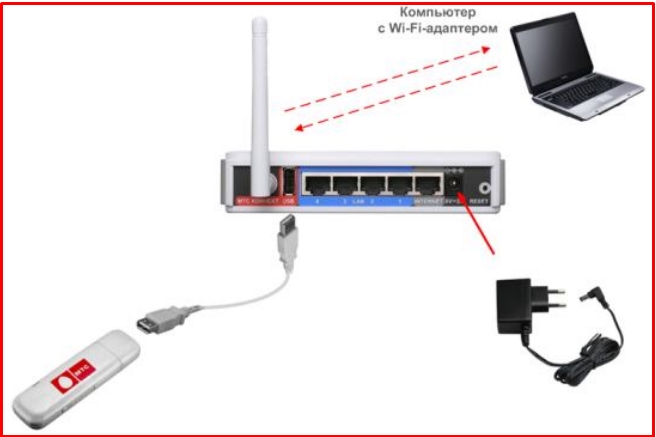
Figyelem! Ha a berendezés nem felel meg a követelményeknek, akkor módosítsa azt vagy szoftvert.
Telepítés tabletta
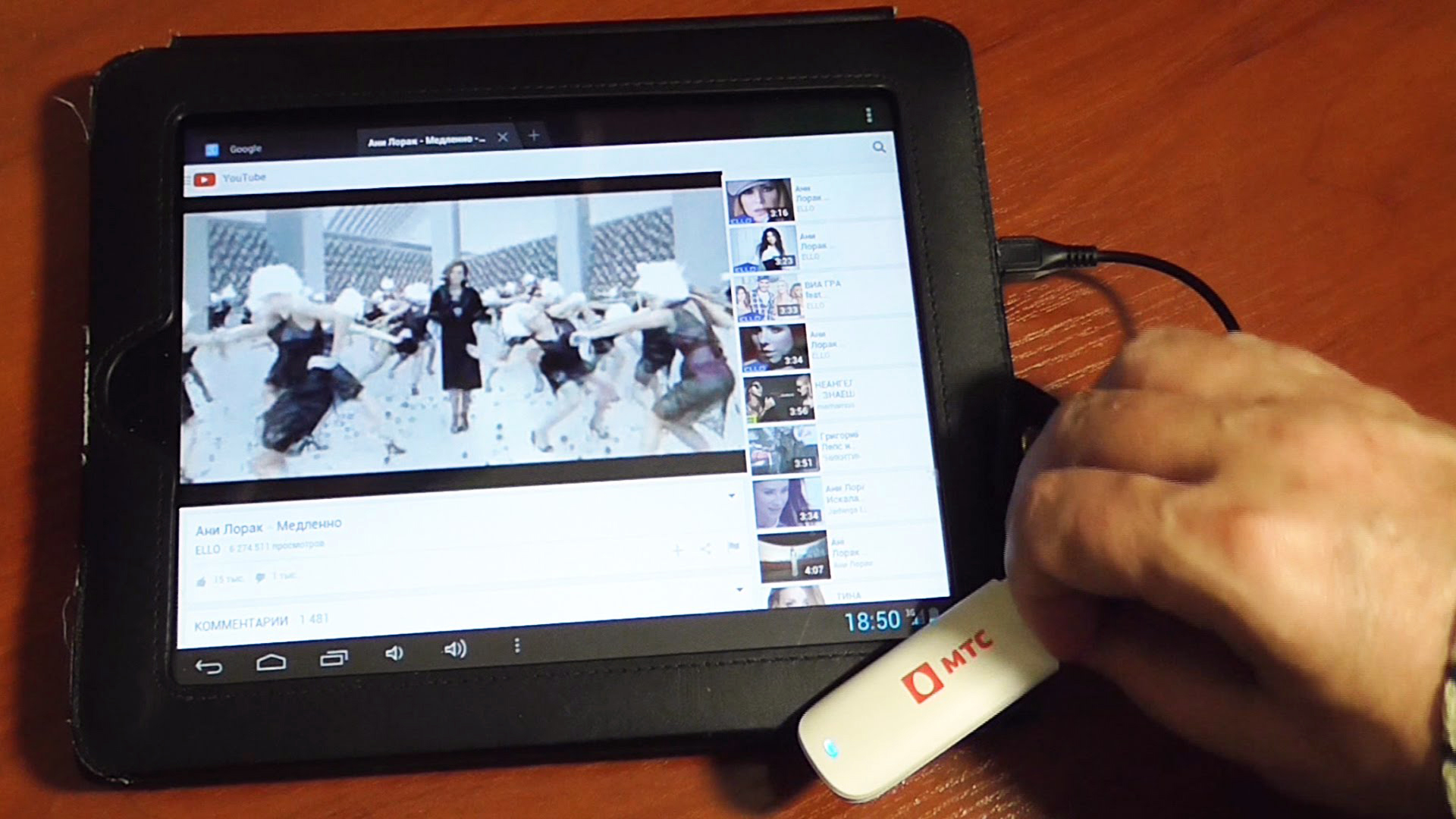
Nem mindenki tudja, hogy a modem eszköz használható tabletta számítógépen. A kapcsolat meglehetősen bonyolult, és nem mindig lehet sikeres. Kezdjük, ellenőrizze, hogy az ilyen működési módú berendezés kompatibilis-e. A legtöbb modern tabletta csak Micro USB csatlakozóval szabadul fel, így nem lehet közvetlenül tudni két ilyen szerkentyű. Ez a probléma megoldhat egy speciális adapterkábelt. Ha minden rendben van, a 4G vagy 3G jelzőnek a készülék kijelzőjén kell fordulnia. Ezt követően írja be a hozzáférési pont jellemzőit. Telepítse az e-mail címet - "Internet.mts.ru", a telefonszám - * 99 #, valamint a név és a kód - MTS. Most már használhatja mobil internetét az eszközön.
Sajnos, néha a tabletta ismeretlen felszerelésként látja a modemet, vagy egy másik modulra visz. A probléma megoldásához kövesse az utasításokat:
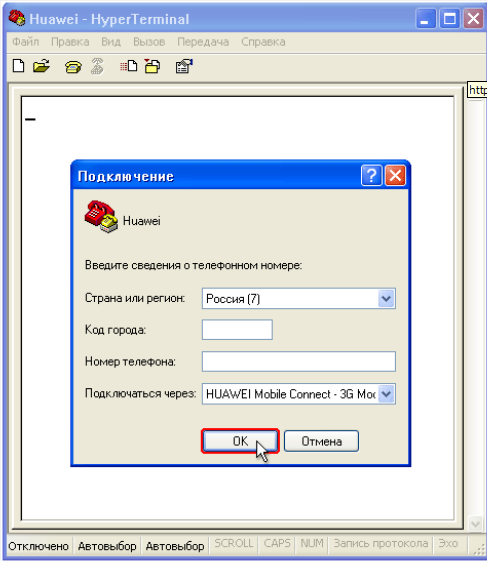
Hogyan kell dolgozni az alkalmazással
Az internet belépéséhez a Szolgáltató helye egy speciális "MTS Connect" -t hajtott végre. Ez az alkalmazás a következő funkcionalitással és jellemzőkkel rendelkezik:
- Alapvetően a program ablak megjeleníti az aktuális idő egyensúlyának pontos egyensúlyát, valamint a rendelkezésre álló forgalom számát a tervezési időszakban.
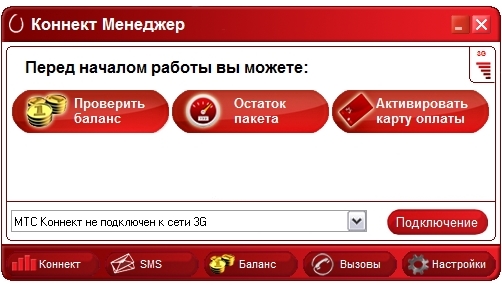
- Ha a telepített határérték véget ér, aktiválhatja a bővítési szolgáltatásokat, és bővítheti a kívánt hangerőt.
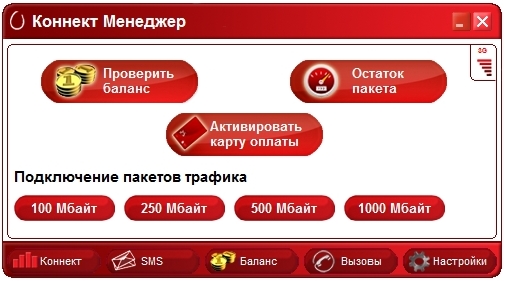
- Az üzeneteket bármilyen kommunikáció irányába veheti és küldhet.
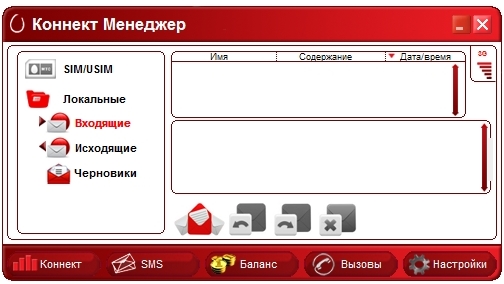
- A hangkommunikáció kezelése.
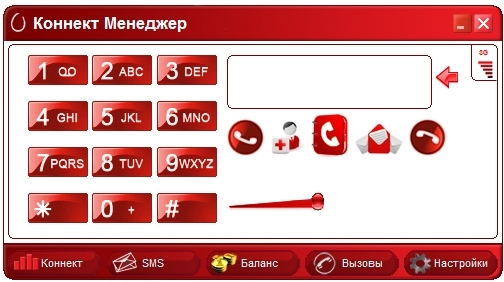
- Az a képesség, hogy teljesítse az arc egyensúlyának időben a bankkártyával.
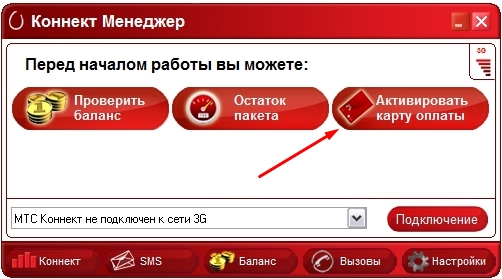
- A sebességadatátviteli mód ellenőrzése és szabályozása.
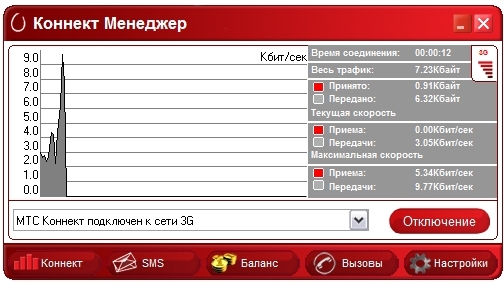
- Az interfész a lehető legegyszerűbb, az asztalon az összes alapkontroll jelenik meg.
Figyelem! Nem minden márka és modem modem modem támogatja a felsorolt \u200b\u200bjellemzőket és képességeket.
A kapcsolat aktiválásához kattintson a Connect gombra.
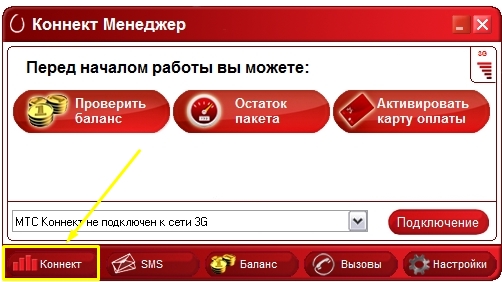
Néhány másodpercig fogyaszthat hálózati erőforrásokat. A főmenü származik:
- SMS - az üzenetek írásához és olvasásához.
- Hívások. Hívás vagy USSD parancsok készítése.
- Beállítások. Az eszköz működési paramétereinek módosítása.
- Egyensúly. Megjeleníti az aktuális fiók állapotát.
Használja a modemet könnyen.
Lehetséges problémák
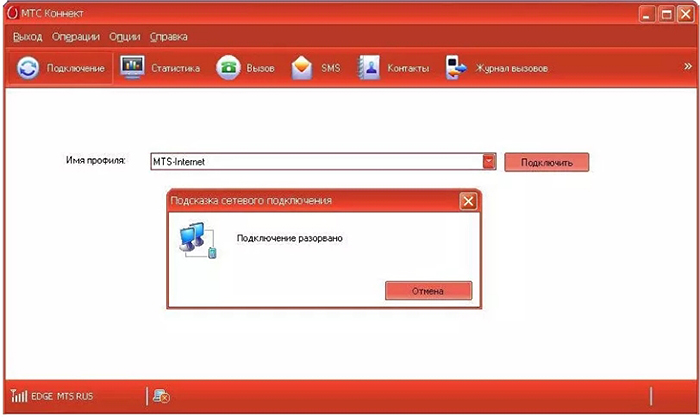
Ez nem olyan sima és egyszerűen, tekintse meg a lehetséges problémákat és buktatókat:
- Gyakran, a Routs-ek panaszkodnak, hogy az alkalmazás alkalmazása sok erőforrást tölt, és lelassítja a sebességet. A probléma megoldásához javasoljuk az összes harmadik féltől származó programot és ablakot, amelyeket az aktuális időpontban nem használnak.
- Számos probléma merül fel a Windows 10 operációs rendszeren található segédprogrammal.
- Számos előfizető nem teljesül, hogy csak az MTS SIM-kártya engedélyezett a modem eszközön. Hasonló hátránya javítható a berendezés firmware használatával. A Szolgáltató nem javasolja, hogy elkerülje a végső gadget lebontását.
- Emlékeztetni kell arra, hogy az MTS nem garantálja a megadott sebesség betartását. A 3G és 4G paraméterei számos környezeti tényezőt, egyenetlen tájat, időjárási viszonyokat és felhasználói helyet befolyásolhatnak.
A cikk megvizsgálta az MTS modem számítógépére vagy táblagépjére való létrehozásának hatékony módját. Az eljárás sokáig tarthat. Ha nem tudja függetlenül konfigurálni a berendezést, konzultáljon tanácsadókkal a "0890" műszaki támogatási számmal vagy bármely üzemeltetői szolgáltatásban.



































